Zoom to jedna z najpopularniejszych aplikacji do wideokonferencji. Kiedy powiedziano ci, że spotkanie odbędzie się w formie wideokonferencji, zwykle robił to Zoom. Cała ta popularność nie pozostała niezauważona, a ci, którzy chcą tylko wywołać chaos, byli odpowiedzialni za takie rzeczy, jak ZoomBombing.
Gdybyś tego nie cierpiał, być może musiałbyś mieć do czynienia z ludźmi, którzy uważają, że zabawnie jest przerywać ci, gdy przedstawiasz coś grupie. Ostrzegasz ich, nawet kilka razy, ale nie będą słuchać i będą sprawiać kłopoty. W takim przypadku nie masz wyboru, jak tylko wyrzucić tę osobę ze spotkania lub dać jej trochę czasu do namysłu i umieścić ją w poczekalni.
Jak wyrzucić kogoś ze spotkania Zoom – Android 10
Jeśli ktoś po prostu nie zachowuje się na Twoim spotkaniu Zoom, możesz umieścić go w poczekalni. Możesz to zrobić, dotykając Ikona uczestników (ten, który lubi profilować razem jony).
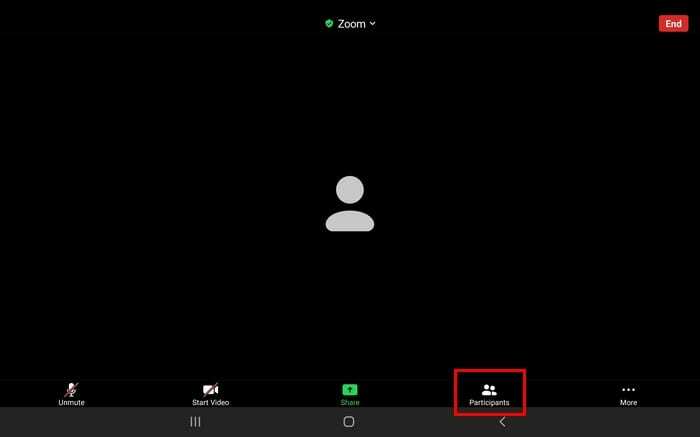
Gdy zobaczysz listę wszystkich osób, które nas na spotkaniu, dotknij osoby, którą chcesz wyrzucić. Zobaczysz serię opcji, ale aby się ich pozbyć, dotknij tej, która mówi
Umieść w poczekalni. Ale jeśli nie chcesz dać tej osobie drugiej szansy i chcesz ją wyrzucić, dotknij opcji Usuń całkowicie.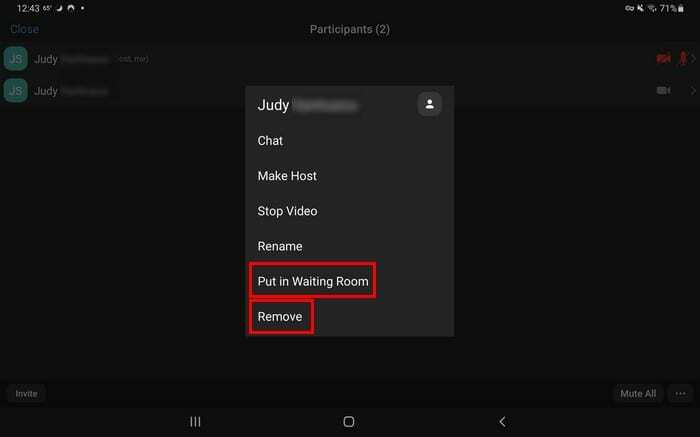
Jeśli uważasz, że jesteś gotowy, aby ponownie dołączyć do spotkania, przyznaj im sposób, w jaki zrobiłeś to w pierwszej kolejności, przejdź do Uczestnicy i naciśnij przycisk Przyjmij.
Jak umieścić kogoś w poczekalni w powiększeniu – iPadOS 14
Usunięcie kogoś ze spotkania Zoom lub umieszczenie go w poczekalni jest równie łatwe dla użytkowników iPada 14.1. Stuknij uczestników w prawym górnym rogu i wybierz nazwisko osoby, którą chcesz usunąć lub umieścić w poczekalni

Pamiętaj, że jeśli usuniesz kogoś ze spotkania Zom, domyślnie nie będzie on mógł dołączyć ponownie przy użyciu tego samego adresu e-mail. Aby zezwolić usuniętym użytkownikom na ponowne dołączenie, musisz zalogować się na swoje konto Zoom na komputerze, a nie za pośrednictwem aplikacji.
Po wejściu wybierz kolejno Ustawienia > Spotkanie > Podstawowe w spotkaniu > Włącz Zezwalaj usuniętym uczestnikom na ponowne dołączenie.
Wniosek
Ostatnią rzeczą, jaką możesz chcieć zrobić, jest wyrzucenie kogoś ze spotkania Zoom. Ale czasami są użytkownicy, którzy o to proszą. Jak widać, jest to równie proste, niezależnie od tego, czy korzystasz z Androida, czy iPada.